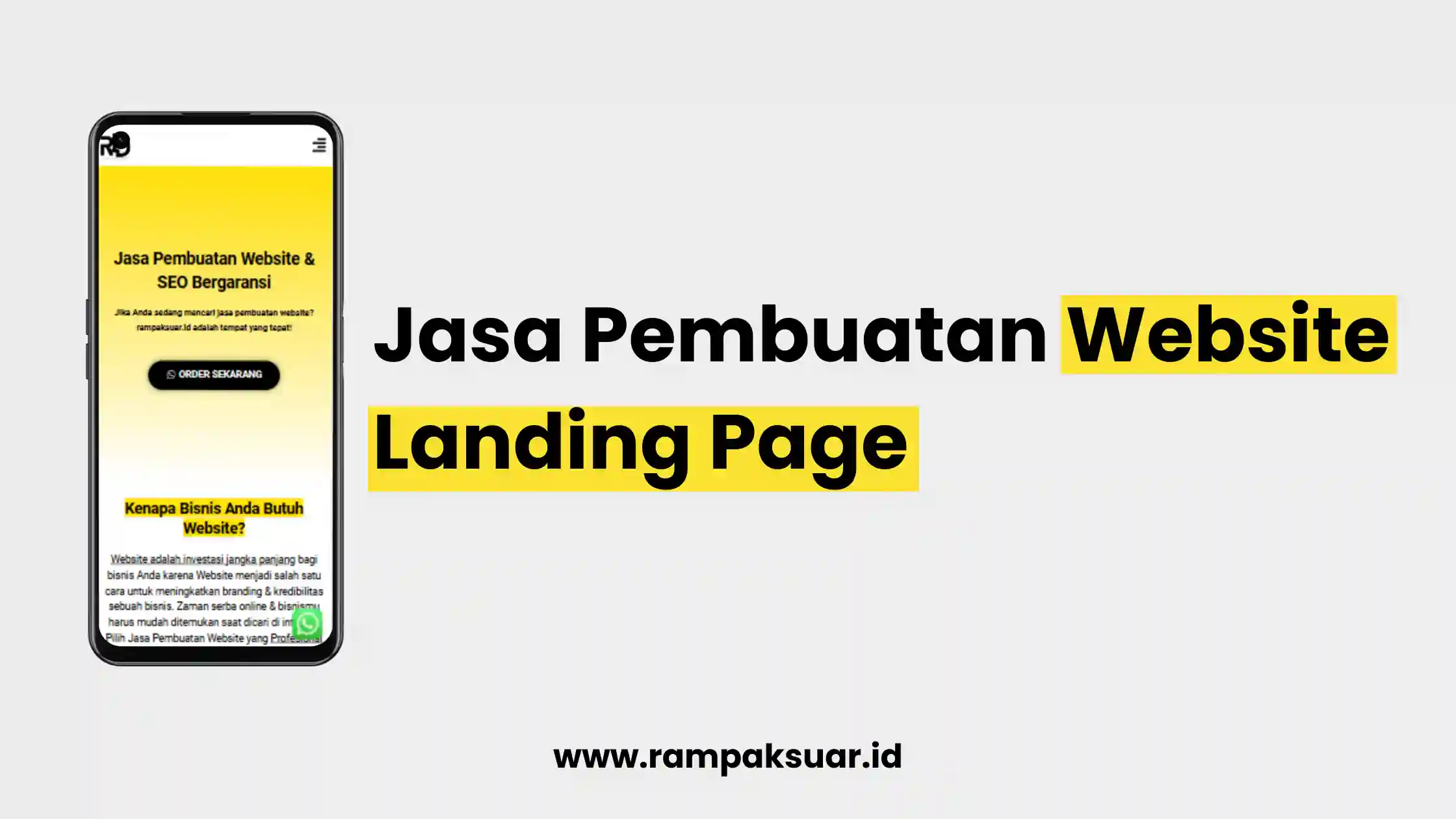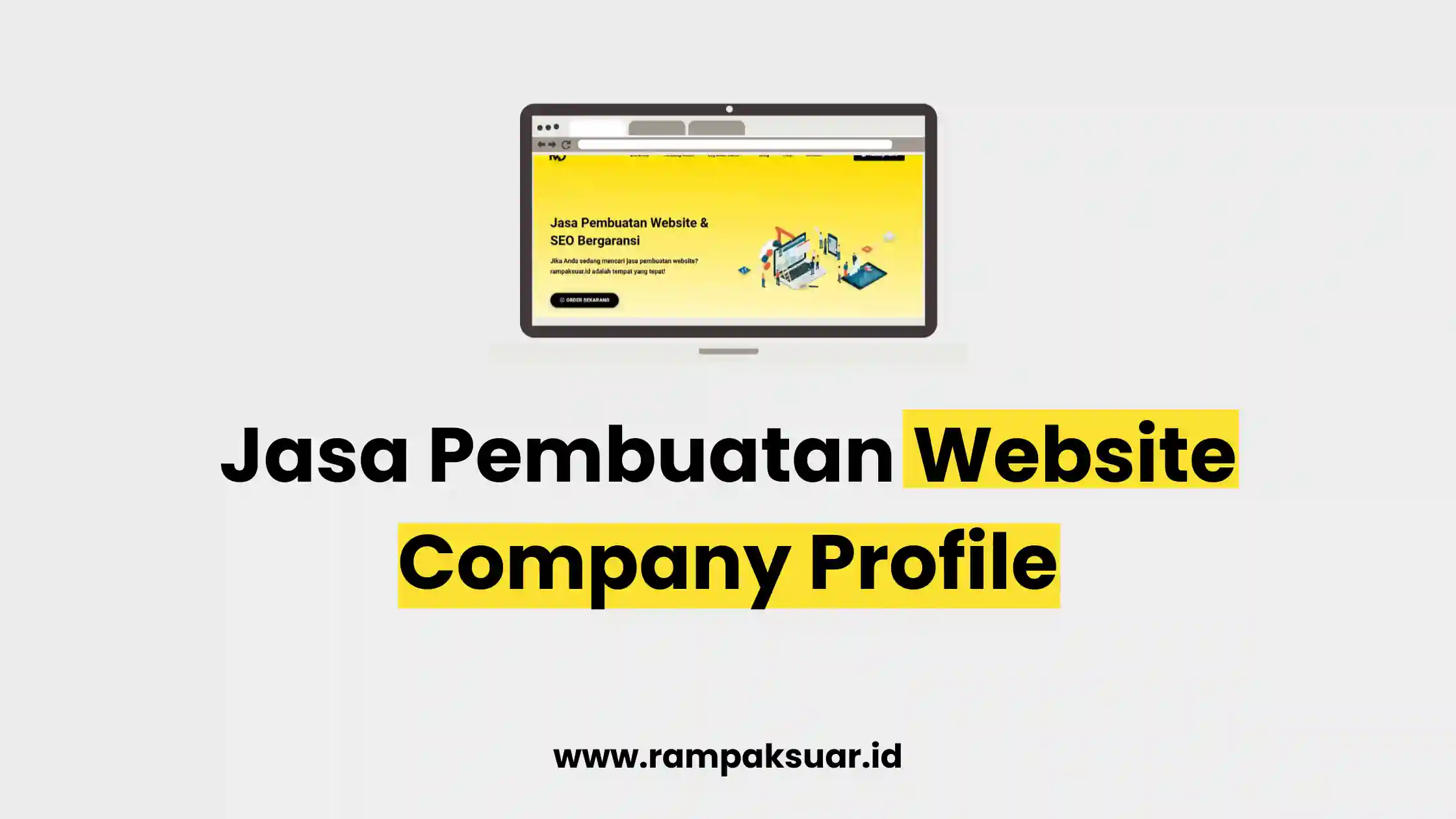Tutorial Merubah Logo WordPress di Laman Login
Laman login WordPress sering kali menjadi pintu masuk utama ke website Anda. Secara default, WordPress menampilkan logonya di halaman ini, tetapi jika Anda ingin menyesuaikan tampilan agar sesuai dengan brand Anda, mengganti logo di laman login adalah langkah yang tepat. Artikel ini akan membahas cara mudah merubah logo WordPress di laman login tanpa perlu menyentuh kode yang rumit.
Mengapa Penting Mengubah Logo di Laman Login?
Mengganti logo di laman login memberikan beberapa manfaat:
- Branding yang Konsisten: Menunjukkan profesionalisme dengan mencocokkan seluruh elemen website dengan identitas visual brand Anda.
- Meningkatkan Kepercayaan: Jika Anda memiliki klien atau tim yang menggunakan laman login ini, logo custom dapat membuat mereka merasa lebih aman dan percaya bahwa mereka mengakses platform yang benar.
- Personalisasi: Memberikan sentuhan unik pada website Anda.
Baca Juga: Cara Mudah Untuk Setup SEO Website Bisnismu
Cara Merubah Logo WordPress di Laman Login
Berikut adalah beberapa cara yang bisa Anda gunakan:
Menggunakan Plugin
Jika Anda tidak ingin repot dengan kode, plugin adalah pilihan termudah. Beberapa plugin populer untuk mengganti logo di laman login adalah:
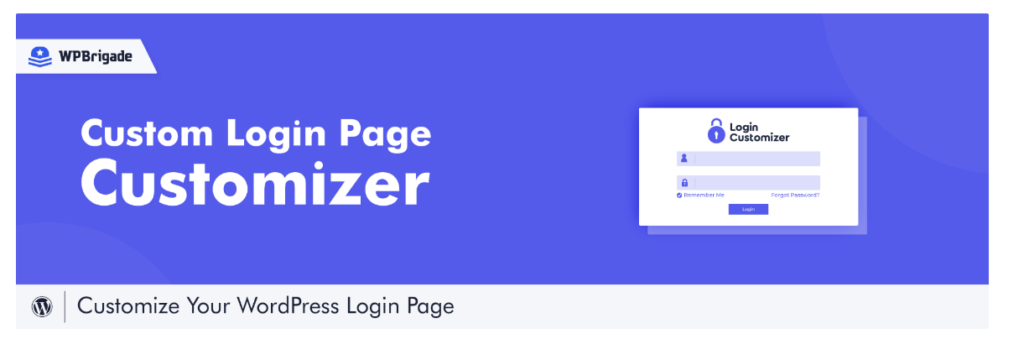
sumber: wordpress.org/plugins
- Custom Login Page Customizer
- LoginPress – Custom Login Page Customizer
- WPForms Custom Login Form
Langkah-langkah:
- Install Plugin:
- Masuk ke dashboard WordPress, lalu navigasi ke Plugins > Add New.
- Cari salah satu plugin di atas dan klik Install Now, kemudian aktifkan.
- Atur Logo:
- Setelah plugin aktif, buka menu plugin tersebut di dashboard.
- Upload logo Anda dengan ukuran yang sesuai, misalnya 300×300 piksel.
- Simpan perubahan, dan logo baru akan tampil di laman login.
Menggunakan Kode Custom di functions.php
Untuk pengguna yang nyaman dengan sedikit coding, Anda bisa menggunakan kode di bawah ini.
Langkah-langkah:
- Masuk ke Editor Tema:
- Di dashboard WordPress, navigasi ke Appearance > Theme Editor.
- Pilih file
functions.phpdari tema yang aktif.
- Tambahkan Kode Berikut:
function custom_login_logo() { echo '<style type="text/css"> h1 a { background-image: url(' . get_stylesheet_directory_uri() . '/images/your-logo.png) !important; background-size: contain !important; width: 320px !important; height: 65px !important; } </style>'; } add_action('login_head', 'custom_login_logo'); - Upload Logo ke Folder Tema:
- Masuk ke cPanel atau file manager Anda.
- Upload logo dengan nama
your-logo.pngke folder tema Anda di/wp-content/themes/nama-tema-anda/images/.
- Simpan Perubahan:
Logo akan otomatis berubah sesuai yang Anda upload.
Menggunakan Custom CSS
Selain menggunakan kode PHP, Anda juga bisa menambahkan CSS custom untuk mengubah logo.
Langkah-langkah:
- Install Plugin Custom CSS:
- Gunakan plugin seperti Simple Custom CSS atau WP Customizer.
- Tambahkan CSS Berikut:
body.login h1 a { background-image: url('URL-LOGO-ANDA'); background-size: contain; width: 300px; height: 80px; }- Ganti
URL-LOGO-ANDAdengan URL logo yang telah Anda upload ke media library.
- Ganti
- Simpan Perubahan:
Logo baru akan muncul di laman login.
Tips untuk Logo yang Optimal
- Format File: Gunakan format PNG atau SVG untuk hasil yang lebih tajam.
- Ukuran File: Pastikan file tidak terlalu besar agar laman login tetap cepat dimuat.
- Desain Minimalis: Hindari logo dengan detail terlalu banyak agar tetap terlihat jelas.
Kesimpulan
Mengubah logo di laman login WordPress adalah langkah kecil yang dapat meningkatkan profesionalisme website Anda. Anda bisa melakukannya dengan mudah menggunakan plugin, kode custom, atau CSS. Pilih metode yang paling sesuai dengan keahlian Anda, dan jangan lupa untuk memastikan logo yang digunakan mencerminkan identitas brand Anda dengan baik.
Semoga artikel ini membantu Anda membuat laman login WordPress lebih menarik dan profesional!

Mau punya website profesional dengan harga terjangkau? KLIK DISINI